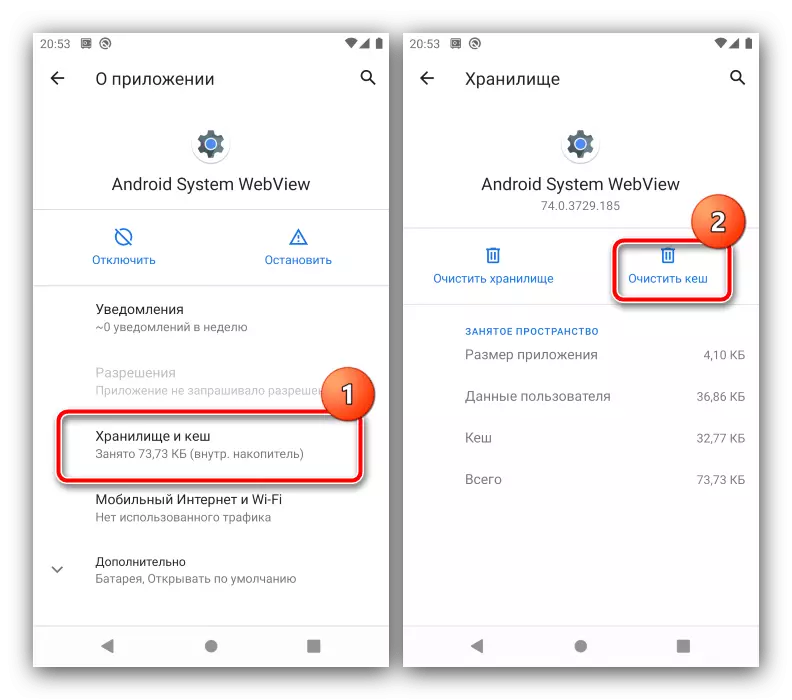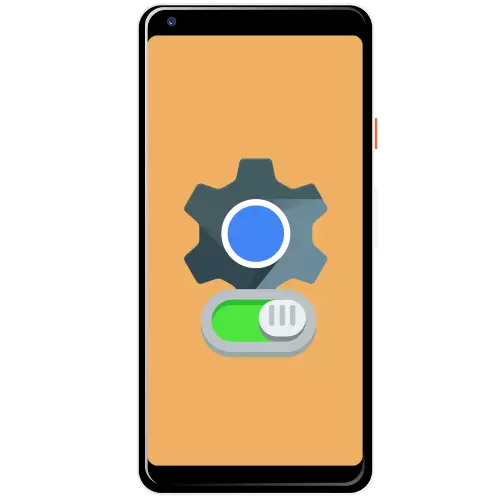
Android கணினி WebView என்றால் என்ன?
மறுபரிசீலனை கீழ் உள்ள கூறு குறிப்புகளின் முன்னோட்டத்திற்கான ஒரு ஷெல் ஆகும், இது வலை பயன்பாடுகளுடன் பணிபுரியும் ஒரு ஷெல் ஆகும், இது பொதுவாக இயல்புநிலையாக செயல்படும். இந்த மென்பொருளின் அனைத்து அம்சங்களும் ஏற்கனவே எங்கள் ஆசிரியர்களில் ஒருவராகக் கருதப்பட்டன, பின்னர் அதன் தொடக்கத்திற்கான விருப்பங்களில் கவனம் செலுத்துவதால், சில காரணங்களால் அது முடக்கப்பட்டுள்ளது.முறை 2: துண்டிப்பு Chrome (அண்ட்ராய்டு 7.1-9.0)
ஏழாவது, எட்டாவது மற்றும் அண்ட்ராய்டு செயல்பாட்டின் எட்டாவது மற்றும் ஒன்பதாவது பதிப்புகள், WebView Google Chrome ஐ எடுத்தது - இந்த விருப்பங்கள் OS இல் உள்ள வலை பயன்பாடுகள் அதன் இயந்திரத்தைப் பயன்படுத்தி காட்டப்படும். முதலில் செயல்படுத்தப்படலாம், 9.0 இல், பின்வருமாறு முடக்கப்படலாம், இது பின்வருமாறு செய்யப்படுகிறது:
- "அமைப்புகள்" என்பதைத் திறங்கள், அங்கு நீங்கள் பயன்பாடுகள் மற்றும் அறிவிப்புகளைத் தேர்ந்தெடுக்கும் - "எல்லா பயன்பாடுகளையும் காட்டு".
- நிறுவப்பட்ட மென்பொருளின் பட்டியலில், "Google Chrome" நிலையை கண்டுபிடித்து அதைத் தட்டவும்.
- நிரல் பக்கத்தில், "முடக்கு" என்பதைக் கிளிக் செய்து உங்கள் விருப்பத்தை உறுதிப்படுத்தவும்.

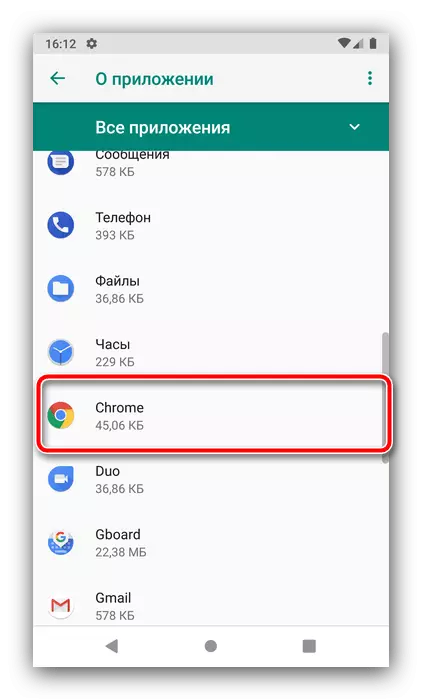
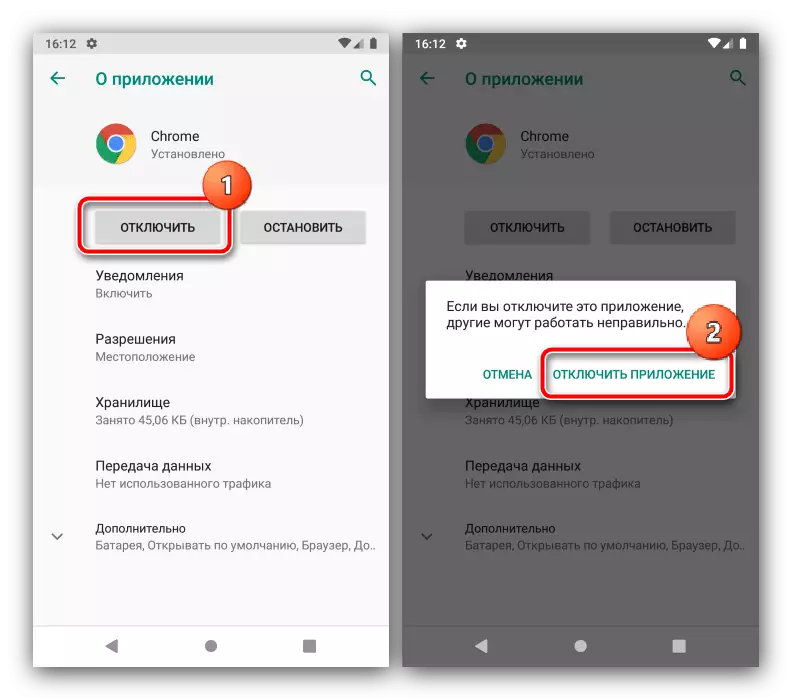
இப்போது Chrome இயந்திரத்தை முன்பு பயன்படுத்தும் மென்பொருளானது தானாகவே WebView க்கு மாற்றியமைக்கப்படும்.
Android கணினி WebView என்றால் என்ன என்றால் என்ன
சில நேரங்களில் மேலே உள்ள வழிமுறைகள் வேலை செய்யாது, கேள்விக்குரிய கூறுகள் வெறுமனே தொடங்க மறுக்கின்றன. இது பல காரணங்களுக்காக ஏற்படுகிறது, பின்வரும் வழிமுறைகளைப் பின்பற்றுவதன் மூலம் அகற்றப்படலாம் என்பதை தீர்மானிக்க:
- முதலில், உங்கள் ஸ்மார்ட்போன் அல்லது டேப்லெட்டை மீண்டும் துவக்கவும் - நீங்கள் ஒரு சாதாரண பிழை ஏற்பட்டிருக்கலாம்.
- மென்பொருளை புதுப்பிப்பதை முயற்சிக்கவும்: இதை செய்ய, Google Play Market ஐ அழைக்கவும், இடது மேல் மூன்று பட்டைகள் மீது கிளிக் செய்து "என் பயன்பாடுகள் மற்றும் விளையாட்டுகள்" என்பதைத் தேர்ந்தெடுக்கவும்.
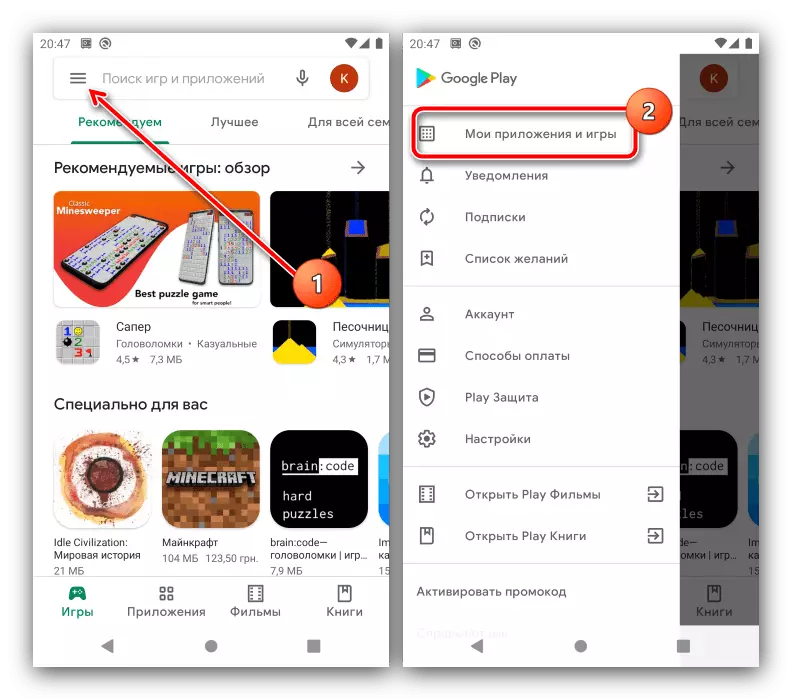
"புதுப்பிப்புகள்" தாவலில் வலைத் துறையில் இல்லை என்றால் சரிபார்க்கவும். யாரும் இல்லை என்றால், "நிறுவப்பட்ட" பிரிவில் சென்று, அங்கு பொருத்தமான நுழைவு கண்டுபிடித்து, "புதுப்பிப்பு" என்பதைக் கிளிக் செய்யவும்.
- மேம்படுத்தல் கிடைக்கவில்லை அல்லது எதிர்பார்க்கப்படும் விளைவை கொண்டு வரவில்லை என்றால், நிரல் கேச் சுத்தம் செய்யுங்கள்: முதல் முறையின் 1-3 படிகளைச் செய்யவும், பின்னர் "சேமிப்பு மற்றும் பணத்தை" தட்டவும், பின்னர் தெளிவான கேஷ் பொத்தானைப் பயன்படுத்தவும்.
- பிரச்சனைக்கு பிந்தைய தீர்வு தொழிற்சாலை அமைப்புகளுக்கு சாதனத்தை மீட்டமைக்கும்: இது WebView கூறுகளால் சேதமடைந்திருக்கலாம். நிச்சயமாக, அனைத்து பயனர் தரவு அழிக்க வேண்டும், எனவே அது மிக முக்கியமான கோப்புகளை காப்புப்பிரதி கவனித்து.
மேலும் வாசிக்க: தொழிற்சாலை அமைப்புகளுக்கு அண்ட்ராய்டு மீட்டமைக்க எப்படி